Čeprav je imel Apple veliko za pokazati in govoriti o novih funkcijah, ki prihajajo v iOS 16, je še več novih funkcij, ki niso bile zajete. Nekatere od teh vključujejo izboljšave pri nadzoru vaših Bluetooth slušalk, kot so AirPods, druge pa so le spremembe kakovosti življenja. In eno bolj vznemirljivih odkritij, vsaj za nas, je dejstvo, da lahko pri tipkanju končno uživate v povratnih informacijah s haptizmom.
Sorodno branje
- Zaklenjen zaslon iPhone: Kako prilagoditi iOS 16
- Kako prenesti iOS 16
- Vse, kar morate vedeti o iOS 16
- 5 največjih objav z WWDC 2022
- Kaj je novega v iPadOS 16
Vsebina
- Kaj je Haptična povratna informacija?
- Kako omogočiti Haptic Feedback v iOS 16
- Druge nove funkcije v iOS 16
Kaj je Haptična povratna informacija?
Kadar koli prejmete obvestilo, povlecite navzgor in pridržite, da odprete meni za večopravilnost ali opravite druga različna opravila, boste morda začutili "udarec" vašega iPhone-a. To poganja Applov Taptic Engine, ki je vgrajen v vaš iPhone in se v veliki meri šteje za izkušnjo na mobilni napravi.
Vendar pa že leta uporabniki iPhone in iOS zahtevajo možnost omogočanja haptičnih povratnih informacij pri uporabi domače tipkovnice. Do iOS 16 je bil edini način za pridobitev kakršne koli povratne informacije pri tipkanju prenos aplikacije drugega proizvajalca, kot je Googlov Gboard. Čeprav z Gboardom ni nič narobe, to ni izvirna rešitev, saj boste na koncu preklopili nazaj na izvorno tipkovnico, ko boste morali vnesti geslo.
Kako omogočiti Haptic Feedback v iOS 16
Na srečo se vse to zdaj spreminja zaradi iOS 16, saj lahko končno omogočite haptične povratne informacije pri tipkanju. Kar je pri tem še bolj presenetljivo, je, da funkcija ni zakopana v nastavitvah dostopnosti, kot smo sprva pričakovali. Če želite omogočiti haptične povratne informacije v iOS 16, lahko to storite tako:
- Odprite Nastavitve aplikacijo na vašem iPhoneu.
- Pomaknite se navzdol in tapnite Zvoki in haptika.
- Pomaknite se navzdol in tapnite Povratne informacije o tipkovnici.
- Dotaknite se stikala poleg Haptičen.
- Zaprite aplikacijo Nastavitve.
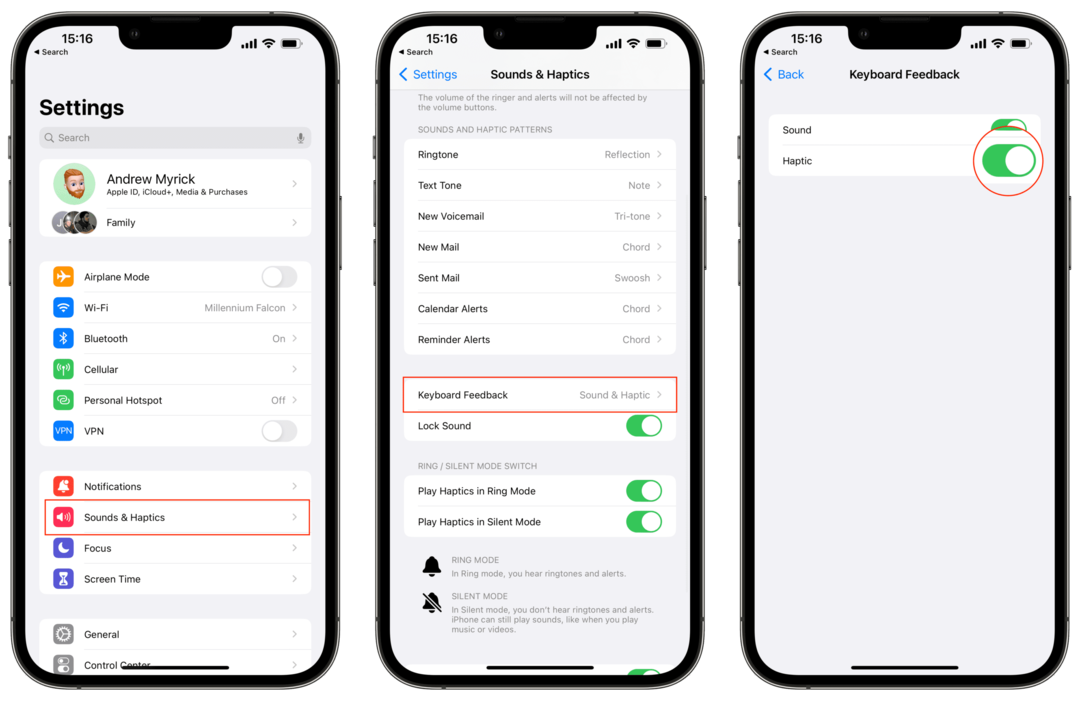
Ko je funkcija omogočena, lahko odprete drugo aplikacijo ali postavite kazalec v besedilno polje in začnete tipkati. Z vsakim dotikom zaslona bo vaš iPhone rahlo zavibriral, kar bo potrdilo, da je bila tipka dejansko pritisnjena.
Morda se ne zdi veliko, toda v preteklih letih smo videli, da popravki za begu iz zapora to omogočajo. Apple se je s to funkcijo ukvarjal celo v preteklih iteracijah iOS-a med postopkom beta, da bi se premislil in odstranil haptične povratne informacije s tipkovnice pred izdajo.
Druge nove funkcije v iOS 16
Še vedno se potapljamo po podrobnostih iOS 16, da bi našli takšne funkcije, ki jih v Keynoteu ni bilo. Toda veliko zabavnih in vznemirljivih stvari je na poti, ko bo iOS 16 pristal za vse pozneje letos.
Sem spadajo stvari, kot je popolnoma prenovljena izkušnja zaklenjenega zaslona. Prvič lahko ustvarite in prilagodite več zaklenjenih zaslonov, skupaj s pripomočki, ki se pojavijo nad ali pod glavno uro. Tudi samo uro je mogoče prilagoditi z različnimi barvami in učinkom »Portret«, ki del ure postavi za motiv fotografije.
Sporočite nam, če ste našli kaj, česar še nismo zajeli!
Andrew je svobodni pisatelj, ki živi na vzhodni obali ZDA.
V preteklih letih je pisal za različna spletna mesta, vključno z iMore, Android Central, Phandroid in nekaterimi drugimi. Zdaj dneve preživlja v podjetju za HVAC, medtem ko ponoči pripravlja kot svobodni pisatelj.